Diferencia entre revisiones de «Documentos y encabezados»
| Línea 50: | Línea 50: | ||
Seleccionar el botón Editar Plantilla, modificar la información y seleccionar el botón GUARDAR. | Seleccionar el botón Editar Plantilla, modificar la información y seleccionar el botón GUARDAR. | ||
[[Image: Plantillas77.png|center | |||
[[Image: Plantillas77.png|900x900px|center]] | |||
<center>'''Editar Plantilla'''</center> | |||
El sistema muestra el formulario donde se puede editar la información. | El sistema muestra el formulario donde se puede editar la información. | ||
Revisión del 07:23 30 mar 2020
Introducción
Por medio de esta funcionalidad se permite realizar la configuración de las plantillas y encabezados que serán utilizados en los diferentes trámites de la entidad.
Plantillas
Para acceder a la funcionalidad ingresar por la opción de menú DOCUMENTOS / Plantillas


Nueva Plantilla
Seleccionar el botón Nueva Plantilla para configurar un documento.

El sistema muestra el siguiente formulario para realizar el registro de la nueva plantilla.

- Nombre de Plantilla: Nombre de la plantilla
- Código Plantilla: Código que se asignará a la plantilla para identificarls durante el proceso
- Descripción de Plantilla: Especificación de la plantilla o información detallada del uso de la plantilla
- Tipo de Plantilla: Tipo de plantilla que se va a generar, en este caso es HTML
- Encabezado: Se listan los encabezados configurados para utilizar en la plantilla
- Texto personalizado de la paginación: Permite incorporar como será el texto de la paginación de la plantilla luego de generada.
- Plantilla Margen Superior: Lista las diferentes medidas que se pueden configurar en la plantilla para la margen superior
- Plantilla Margen Inferior: Lista las diferentes medidas que se pueden configurar en la plantilla para la margen superior
- Consecutivo: Lista los consecutivos configurados
- Plantilla HTML: Cuerpo de la plantilla a ser configurado.
Diligenciar la información de la plantilla y definir el texto que tendrá en el campo Plantilla Html

Seleccionar el botón GUARDAR para almacenar la plantilla configurada

Se muestra el mensaje de confirmación del registro.

Editar Plantilla
Seleccionar el botón Editar Plantilla, modificar la información y seleccionar el botón GUARDAR.
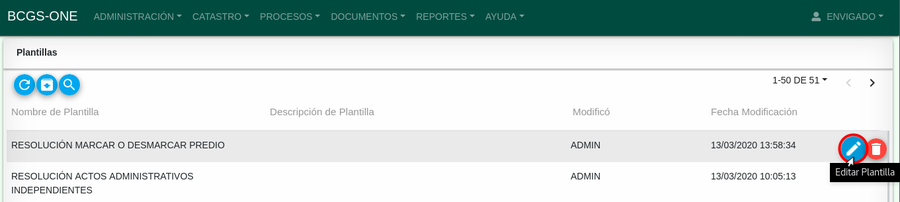
El sistema muestra el formulario donde se puede editar la información.

El sistema muestra la verificación de la actualización de la plantilla.

El sistema muestra la confirmación de la edición realizada.

Eliminar Plantilla
Seleccionar el botón Eliminar Plantilla.

El sistema muestra el mensaje de verificación de la acción a realizar.

El sistema muestra mensaje de confirmación de la eliminación de plantilla.

Encabezados
Seleccionar el menú DOCUMENTOS → Encabezados


Nuevo Encabezado
Seleccionar el botón Nuevo encabezado.

Se muestra un formulario para el registro de nuevo encabezado.

Diligenciar la información de la plantilla y definir el texto que tendrá en el campo Contenido Html

Seleccionar el botón GUARDAR para almacenar el encabezado.


Editar Encabezado
Seleccionar el botón Editar Encabezado, modificar la información y seleccionar el botón GUARDAR

Se muestra la información para actualizar.

Se muestra un mensaje de validación de la acción a realizar.

Se muestra el mensaje de confirmación de la actualización.

Eliminar Encabezado
Seleccionar el botón Eliminar Encabezado.

Se muestra mensaje de validación de la acción a realizar.

Se muestra mensaje de confirmación.
